Khám phá bí quyết tạo file dung lượng tùy ý với CMD qua hướng dẫn chi tiết. Tiết kiệm thời gian, hiệu quả, và đảm bảo sự đơn giản trong mỗi bước.
Bạn đang tìm cách tạo một file với dung lượng tùy ý bằng dòng lệnh CMD mà không phải mất nhiều thời gian và công sức? Hãy theo dõi hướng dẫn chi tiết dưới đây để biết cách thực hiện một cách đơn giản và hiệu quả.
Mục Lục
Bước 1: Mở Command Prompt (CMD)
Trước tiên, hãy mở Command Prompt trên máy tính của bạn. Bạn có thể làm điều này bằng cách nhấn tổ hợp phím “Windows + R,” gõ “cmd,” và nhấn Enter.
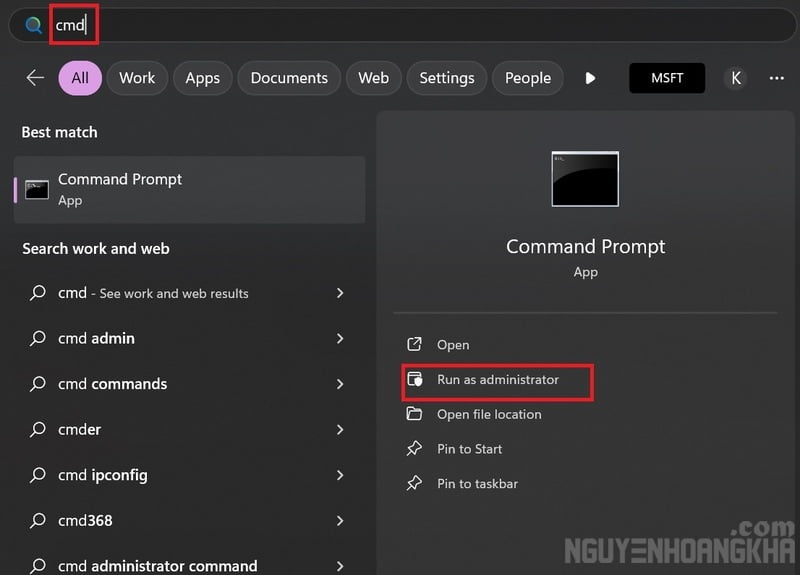
Bước 2: Chuyển đến thư mục bạn muốn tạo file
Sử dụng lệnh cd để di chuyển đến thư mục mà bạn muốn tạo file. Ví dụ: cd đường_dẫn_thư_mục.
Bước 3: Sử dụng lệnh fsutil để tạo file
Dùng lệnh sau để tạo file với dung lượng mong muốn:
fsutil file createnew tên_file độ_dài_dung_lượngThay thế tên_file bằng tên bạn muốn đặt cho file mới và độ_dài_dung_lượng bằng dung lượng mong muốn, được tính bằng byte. Ví dụ:
fsutil file createnew myFile.txt 1024000Lệnh trên tạo một file có tên là “myFile.txt” với dung lượng là 1024000 byte (1 MB).
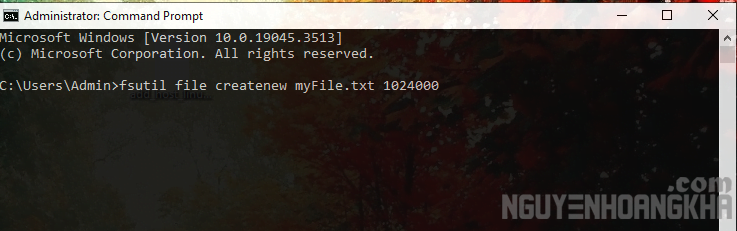
Bước 4: Kiểm tra file đã được tạo
Sử dụng lệnh dir để kiểm tra xem file đã được tạo trong thư mục hay chưa.
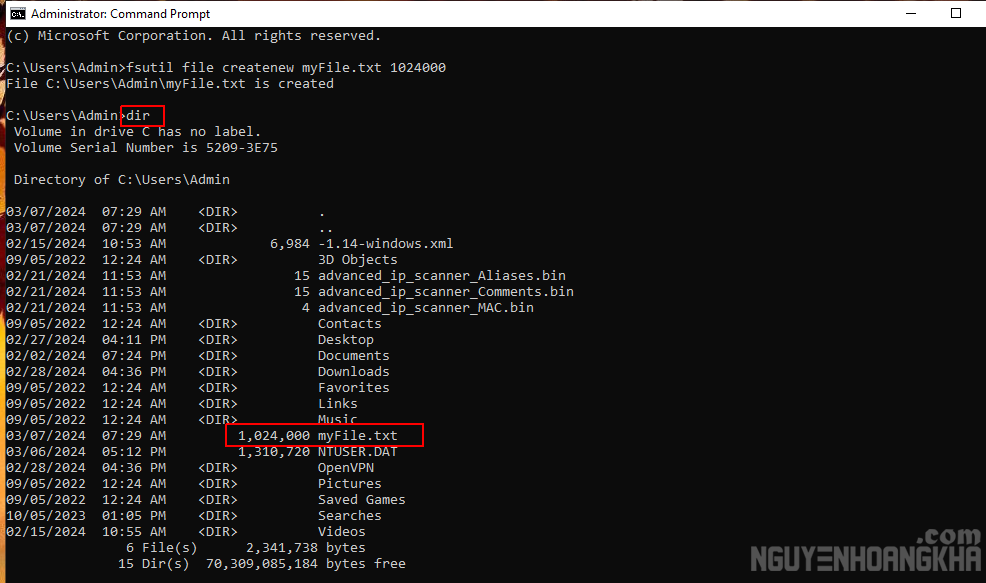
Bằng cách này, bạn có thể tạo ra một file với dung lượng tùy ý bằng lệnh CMD một cách nhanh chóng và tiện lợi. Đừng quên thay đổi tên file và dung lượng theo nhu cầu cụ thể của bạn.
Lưu ý: Đảm bảo rằng bạn đang chạy Command Prompt với quyền quản trị để tránh các vấn đề liên quan đến quyền truy cập file và thư mục.
